Configurar las notificaciones de WhatsApp en el iPhone puede ser una buena idea si tus contactos no paran de enviarte mensajes. Especialmente si tienes otras apps que demandan tu atención de forma constante. Ponerle límites a las alertas que recibes cada día a esta app de mensajería es la mejor forma de atender lo importante y dejar lo menos urgente para más adelante.
Cómo configurar las notificaciones de WhatsApp en el iPhone
Hay muchas formas de personalizar las alertas que recibimos de WhatsApp en el iPhone. A continuación, vamos a recogerlas todas. Algunas son menos conocidas que otras, por lo que asegúrate de echarles un vistazo a todas.
Cómo cambiar las notificaciones de WhatsApp desde los ajustes del iPhone
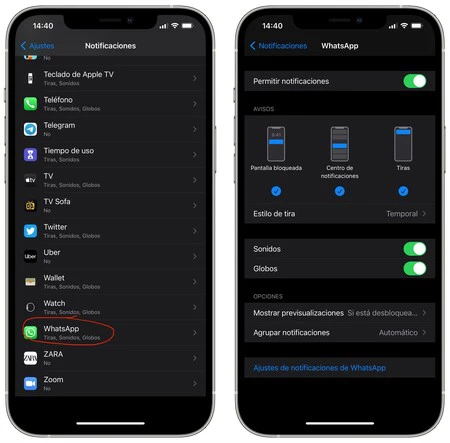
Las notificaciones de WhatsApp se pueden controlar desde la propia app a un nivel más granular o también desde los ajustes. Esta última afecta a toda la app, aunque luego podemos modificar las alertas en función de las conversaciones individuales. Para poder activar, cambiar o quitar las notificaciones de WhatsApp, debemos hacer los pasos detallados a continuación.
En el iPhone, abrimos Ajustes > Notificaciones y buscamos la sección de WhatsApp. Aquí veremos antes que nada un botón para encender o apagar las notificaciones al completo. El resto de opciones añaden más posibilidades de personalización:
- Elegir el tipo de avisto entre pantalla bloqueada, centro de notificaciones y tiras (con su duración) o una combinación.
- Alertas de sonido y globos en el icono.
- Previsualización y agrupación de notificaciones.
Estas opciones son las más generales de la app, las que se controlan desde el sistema. Pero hay muchas otras dentro de la propia app que vemos en los siguientes apartados.
Cómo silenciar a personas o grupos en WhatsApp para no recibir notificaciones
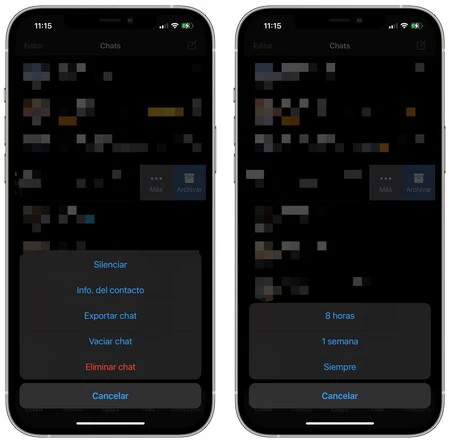
En ocasiones puede que tengamos un grupo o un contacto que nos escriba con frecuencia. Si consideramos que no es urgente estar pendiente de cada mensaje recibido, podemos silenciar esa conversación. Para conseguirlo, haremos lo siguiente:
- Abrimos WhatsApp y vamos a la pestaña de Chats.
- Localizamos la conversación de grupo o con el contacto y la deslizamos hacia la izquierda.
- Pulsamos en el botón gris con tres puntos suspensivos para desplegar más opciones.
- Damos a silenciar y elegimos el periodo que queramos.
De esta forma, ya no recibiremos notificaciones de esta conversación de WhatsApp. Tan solo veremos un globo de notificación en el icono de la app y las conversaciones nos seguirán entrando. Cuando lo hagan, aparecerá un icono gris con el número de mensajes.
Cámbiale el tono de las notificaciones a un contacto o grupo de WhatsApp
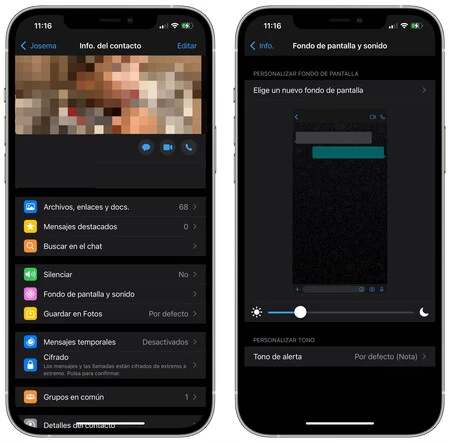
Uno de los cambios menos conocidos en las notificaciones de WhatsApp para iPhone es el cambio del tono de sonido. Podemos escoger qué sonido queremos que se escuche cuando una determinada persona o un grupo nos escribe en esta app. Para ello, seguimos estos pasos:
- Abrimos WhatsApp y vamos a la pestaña de Chats.
- Buscamos el contacto o grupo al que queremos cambiar el tono.
- Pulsamos en su nombre y luego en Fondo de pantalla y sonido.
Ahí podremos elegir el tono de sonido que escucharemos con cada mensaje recibido de esta persona o chat de grupo. Una idea estupenda para saber de antemano quién nos está escribiendo.






Ver 7 comentarios